Как создать интернет-каталог в WordPress
Хотите создать интернет папку? Недавно один из наших пользователей спрашивал, возможно ли создать интернет-каталог в WordPress. И мы отвечаем: да, существует специальный плагин для этого. В этой статье, мы покажем вам, как создавать интернет-каталоги в WordPress.
Что такое интернет-каталоги?
Интернет-каталоги позволяют обозревать каталог ссылок, который разделён на различные подразделы, категории и области. Отличным примером интернет-каталога является ваша телефонная книга.
WordPress предоставляет несколько соответствующих плагинов и тем, которые позволят вам создать интернет-каталог, используя WordPress. Тем не менее, в этой статье мы покажем вам метод с плагином, так что вы можете использовать его на любом сайте на WordPress.
Давайте посмотрим, как создавать интернет-каталоги в WordPress.
1-ый метод: Используя дополнение от Gravity Forms
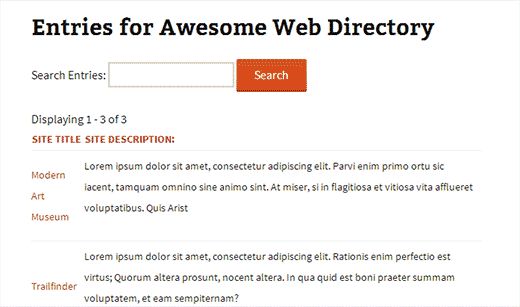
Gravity Forms это наиболее популярный плагин для создания форм в WordPress. Он позволяет создавать контактные формы, формы для отправки постов и так далее. Вам нужно будет купить и установить этот плагин.
Как только вы установите и активируете плагин Gravity Forms, следующим шагом будет установка и активация плагина Gravity Forms Directory. Это бесплатный плагин-дополнение, который превращает Gravity Forms в плагин для каталогов.
Далее, вам необходимо создать форму, это можно сделать, перейдя в Forms » Add New в панели администратора.
На новой странице формы, используйте поля Gravity Forms справа. Когда вы кликните на поле, оно будет добавлено на слой формы, где вы сможете отредактировать их. Используйте стандартные поля, чтобы добавить поля формы, например название сайта, URL сайта, описание и так далее.
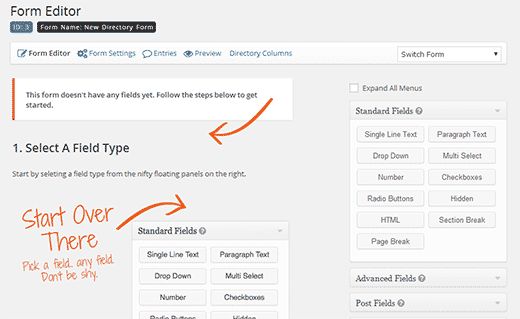
Когда закончите, кликните на кнопку Update Form чтобы сохранить форму.
Добавление интернет-каталога на страницу сайта
Следующим шагом будет отображение вашего интернет-каталога на странице. Вы можете создать новую страницу или отредактировать существующую. Когда попадёте на страницу редактирования поста, сверху вы увидите кнопку Add Directory.
Просто нажмите на неё и вы увидите всплывающее окно, где вам надо будет выбрать форму, которую вы создали ранее. Записи в этой форме будут показаны в этой директории.
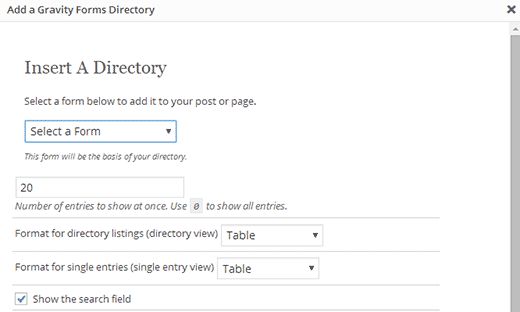
После выбора формы, нажмите на кнопку Insert Directory которая находится внизу экрана. Должен появится короткий код в редакторе. Вы можете сохранить все изменения на странице и увидеть веб-директорию в действии.
Добавление страницы с отправкой списков для вашего каталога
Для того, чтобы слать вебсайты в ваш интернет-каталог, пользователям потребуется заполнить форму, которую вы создали ранее. Создайте новую страницу в WordPress и нажмите на кнопку Add Form над редактором текста. Теперь, выберите вашу форму каталога и нажмите кнопку Insert Form.
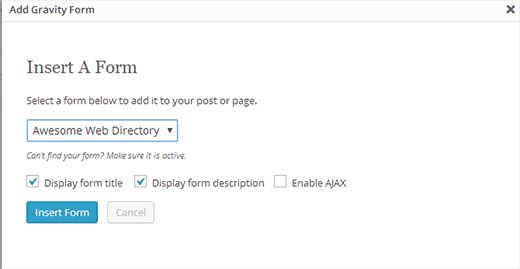
Короткий код для вашей формы интернет-каталога появится в редакторе поста. Вы можете сохранить пост или сделать его предпросмотр.
Это самый простой способ создать интернет-каталог, используя Gravity Forms.
2-ой метод: Используем плагин Business Directory
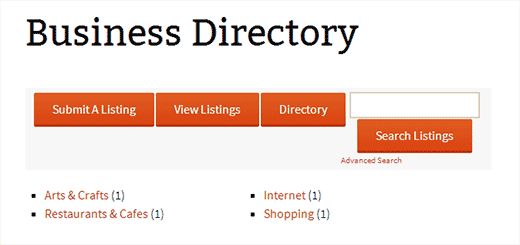
Второй метод это использование плагина Business Directory Plugin. Так как плагин бесплатен, то большая часть функционала требует покупки PRO версии.
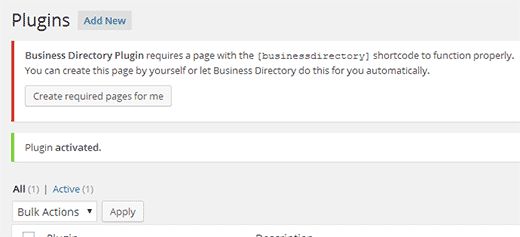
Начните инсталляцию и активацию плагина Business Directory. Во время активации плагин спросит у вас разрешения на создание новой страницы WordPress и добавит короткий код плагина в неё. Нажмите на Create required pages for me, чтобы создать страницу с интернет-каталогом.
Вы также увидите уведомление, что у вас включены приоритетные листинги и что вам надо включить платёжные опции. Мы рекомендуем выключить приоритетные листинги. Это можно сделать в Directory Admin » Manage Options и нажать на закладку Listings, где нужно убрать галочку с Offer sticky listings.
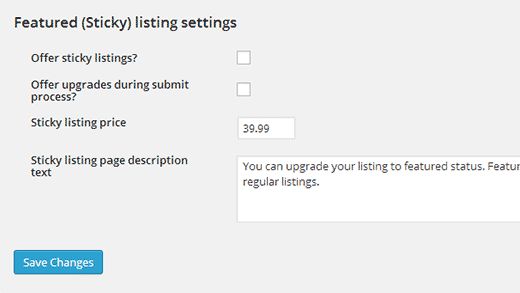
Далее вам надо создать пару категорий для вашего каталога. Вы можете сделать это, перейдя в Directory » Directory Categories. Нужно будет создать хотя бы одну категорию, пользователи смогут использовать эту категорию для отправки своих листингов.
Как только вы создадите категории, нужно перейти на страницу каталога на вашем сайте. Вы увидите что-то подобное:
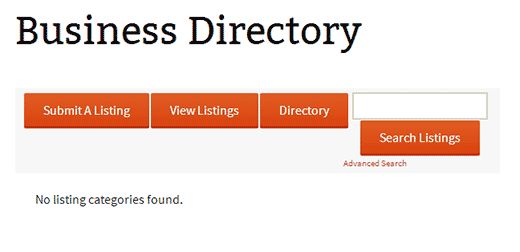
Пользователи смогут нажать на кнопку Submit Listing, чтобы добавить их листинги. Вы также можете добавить строки в Directory » Add New Listing.
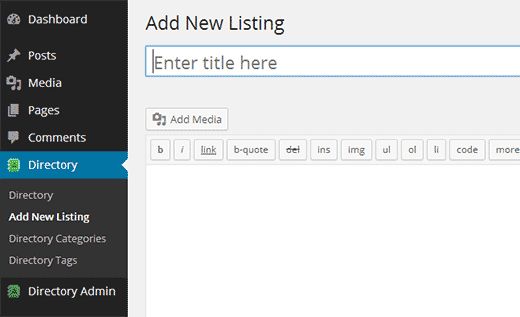
Принятие платежей за листинги
Business Directory позволяет принимать платежи за листинги в вашем интернет-каталоге. По умолчанию, плагин поддерживает лишь Google кошелёк в качестве платёжного инструмента. Остальные платёжные инструменты, типа PayPal, доступны в качестве отдельных дополнений, которые вы можете купить на сайте плагина. После установки платёжных дополнений, вы можете перейти в Directory Admin » Manage Options и нажать на закладку Payments.
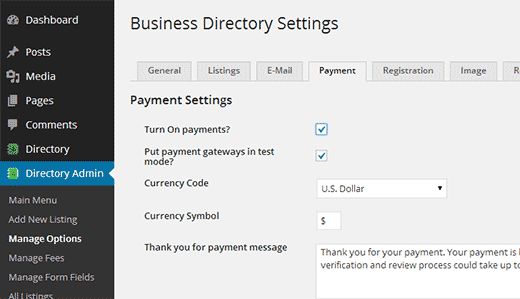
Первой опцией будет флажок для включения платежей. Если сайт ещё не до конца готов, то можно установить флажок напротив опции Put payment gateways in test mode?
Далее необходимо выбрать валюту и добавить благодарственное сообщение за платёж. Если вы не устанавливали другие платёжные дополнения, то будет доступен лишь кошелёк от Google.
Как только закончите настраивать платёжные опции, нажмите на кнопку сохранения.
Необходимо также установить свою ценовую политику. Это можно сделать в разделе Directory Admin » Manage Fees. Здесь можно создать различные тарифные планы, установить плату и длительность листинга для каждого плана и сохранить все изменения.
Вот и всё, ваш интернет-каталог готов принимать платные листинги. Мы рекомендуем вам исследовать остальные настройки плагина для лучшей оптимизации интернет-каталога.
Наша специальность — разработка и поддержка сайтов на WordPress. Контакты для бесплатной консультации — [email protected], +371 29394520
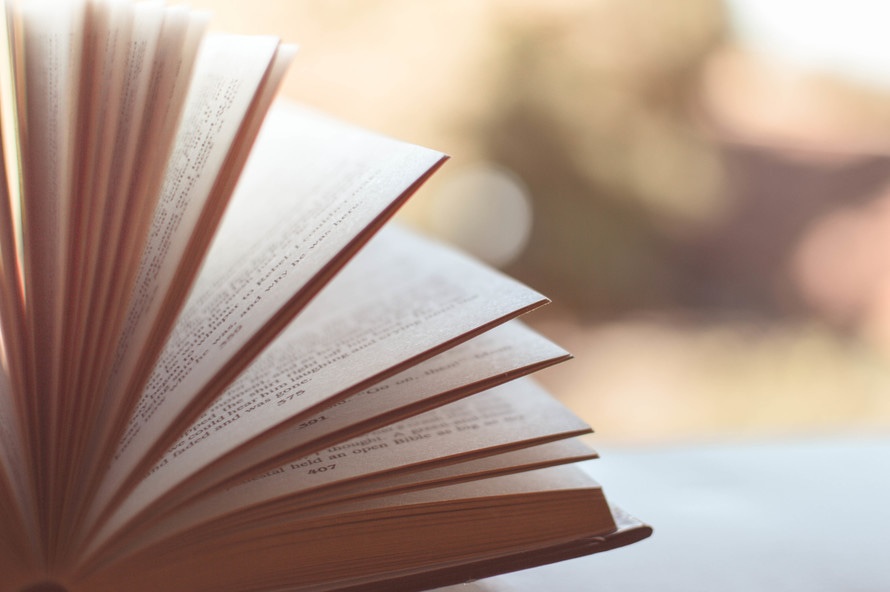
Ответить
Хотите присоединиться к обсуждению?Не стесняйтесь вносить свой вклад!